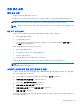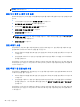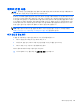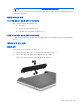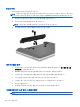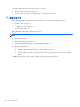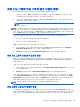Notebook User Manual-Windows 8
전원 옵션 설정
절전 모드 사용
절전은 기본적으로 활성화되어 있습니다.
절전 모드가 시작되면 전원 표시등이 깜박이고 화면이 꺼집니다. 작업 내용은 메모리에 저장됩니다.
주의: 오디오와 비디오의 품질 저하, 오디오 또는 비디오 재생 기능 손상 또는 정보 손실의 위험을 줄
이려면 디스크 또는 외장 미디어 카드를 읽거나 쓰는 동안 절전 모드를 시작하지 마십시오.
참고: 컴퓨터가 절전 모드에 있는 동안에는 네트워크 연결을 시작하거나 컴퓨터 기능을 수행할 수 없
습니다.
절전 모드 시작 및 종료
컴퓨터가 켜진 상태에서 다음 방법을 사용하여 절전 모드를 시작할 수 있습니다.
●
전원 버튼을 짧게 누릅니다.
●
디스플레이를 닫습니다.
●
시작 화면에서 포인터를 화면 오른쪽으로 이동합니다. 아이콘 목록이 열렸다면 설정, 전원 아이
콘, 종료를 차례로 클릭합니다.
절전 모드를 종료하려면 다음과 같이 하십시오.
●
전원 버튼을 짧게 누릅니다.
●
디스플레이가 닫혀 있으면 디스플레이를 엽니다.
● 키보드의 키를 누릅니다.
●
터치패드를 누르거나 터치패드에 손가락을 댑니다.
절전 모드를 종료하면 전원 표시등이 켜지고 작동을 중지했던 작업 화면으로 돌아갑니다.
참고: 절전 모드를 종료하는 데 암호를 입력하도록 설정한 경우 컴퓨터가 화면으로 돌아가기 전에
Windows 암호를 입력해야 합니다.
사용자가 시작한 최대 절전 모드 활성화 및 종료
사용자가 시작한 최대 절전 모드를 활성화하고 Windows 제어판 전원 옵션을 사용하여 기타 전원 설정
및 시간 초과를 변경할 수 있습니다.
1.
시작 화면에서 ㅈ을 입력한 후 응용 프로그램 목록에서 제어판을 선택합니다.
2. 하드웨어 및 소리, 전원 옵션을 차례로 클릭합니다.
3. 왼쪽 창에서 전원 단추 작동 설정을 클릭합니다.
4. 현재 사용할 수 없는 설정
변경을 클릭합니다.
5. 전원 단추를 누를 때 영역에서 최대 절전 모드를 선택합니다.
6. 변경 내용 저장을 클릭합니다.
최대 절전 모드를 종료하려면 전원 버튼을 살짝 누르십시오. 전원 표시등이 켜지고 작동을 중지했던 작
업 화면으로 돌아갑니다.
전원 옵션 설정 41